打印机提交了打印没反应怎么办?解决方法有哪些?
- 家电指南
- 2024-12-01
- 49
在我们生活和工作中,打印机是一项重要的工具。然而,有时我们可能会遇到打印机无法正常工作的问题,尤其是当我们提交打印任务后却没有任何反应时。本文将提供一些有效的解决方法,帮助您找到故障根源并恢复打印机的正常工作。
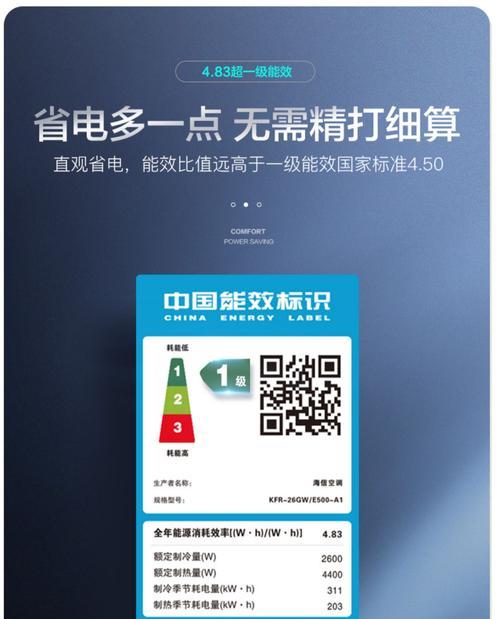
1.确认连接状态是否正常
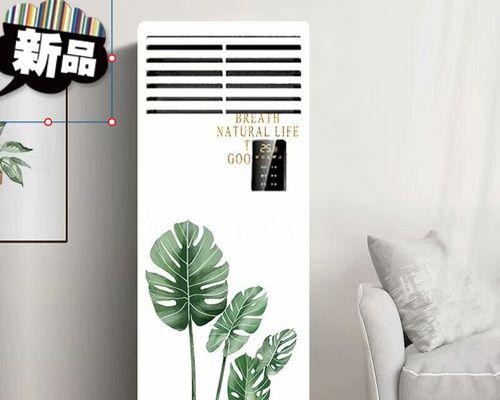
打印机和电脑之间的连接可能会出现问题,首先检查USB或无线连接是否稳定,确保连接线没有损坏,并检查设备管理器中打印机的状态。
2.检查打印机电源是否正常
确保打印机的电源线插头已经正确连接到电源插座,并且打印机处于开启状态。有时电源问题可能导致打印机无法响应。

3.检查打印队列是否堆积
打开打印队列,查看是否有未完成的打印任务。如果有大量未完成的任务,尝试取消它们并重新提交打印任务。
4.检查打印机是否处于离线状态
打印机可能会被错误地设置为离线状态,导致无法正常工作。在打印机设置中,检查并取消选择“离线”选项。
5.检查打印机驱动程序是否需要更新
打印机驱动程序可能过时或损坏,需要更新或重新安装。访问打印机制造商的官方网站,下载最新的驱动程序并按照说明进行安装。
6.重新启动打印机和电脑
有时打印机和电脑之间的通信问题可以通过简单地重新启动设备来解决。关闭打印机和电脑,等待片刻后再重新开启它们。
7.清洁打印头和墨盒
打印头和墨盒可能被灰尘或污垢堵塞,导致打印机无法正常工作。使用软布和适当的清洁剂仔细清洁打印头和墨盒。
8.检查纸张和墨盒是否放置正确
确保纸张放置正确,并检查墨盒是否安装正确。有时候不正确的放置纸张或墨盒会导致打印机无反应。
9.检查打印机是否有足够的墨水或墨粉
打印机墨水或墨粉不足时,可能无法正常打印。检查墨盒的墨水或墨粉量,并及时更换。
10.重置打印机设置
通过重置打印机设置,可以清除任何错误的配置,使打印机恢复到出厂设置。在打印机设置中查找重置选项并执行操作。
11.检查防火墙和安全软件设置
防火墙和安全软件可能会阻止打印机与电脑的通信。检查防火墙和安全软件的设置,确保打印机的通信被允许。
12.尝试连接到其他电脑
连接打印机到其他电脑上,以确定问题是否与特定电脑相关。如果在其他电脑上可以正常打印,问题可能出在您的电脑上。
13.更新操作系统
某些操作系统的问题可能导致打印机无法正常工作。确保您的操作系统已经更新到最新版本,以解决可能的兼容性问题。
14.寻求技术支持或维修服务
如果以上方法都无法解决问题,建议联系打印机制造商或专业技术支持,或者寻求专业的维修服务。
15.预防措施和
定期清洁打印机、更新驱动程序、使用合适的纸张和墨盒,可以减少打印机无反应的问题。了解决方法后,我们可以更好地应对和预防这类问题。
当打印机无法正常工作时,我们可以通过检查连接状态、电源、打印队列、驱动程序等,采取一系列有效的方法来解决问题。如果仍然无法解决,及时寻求技术支持或维修服务是一个明智的选择。通过预防措施,我们可以减少类似问题的发生,确保打印机的正常工作。
版权声明:本文内容由互联网用户自发贡献,该文观点仅代表作者本人。本站仅提供信息存储空间服务,不拥有所有权,不承担相关法律责任。如发现本站有涉嫌抄袭侵权/违法违规的内容, 请发送邮件至 3561739510@qq.com 举报,一经查实,本站将立刻删除。